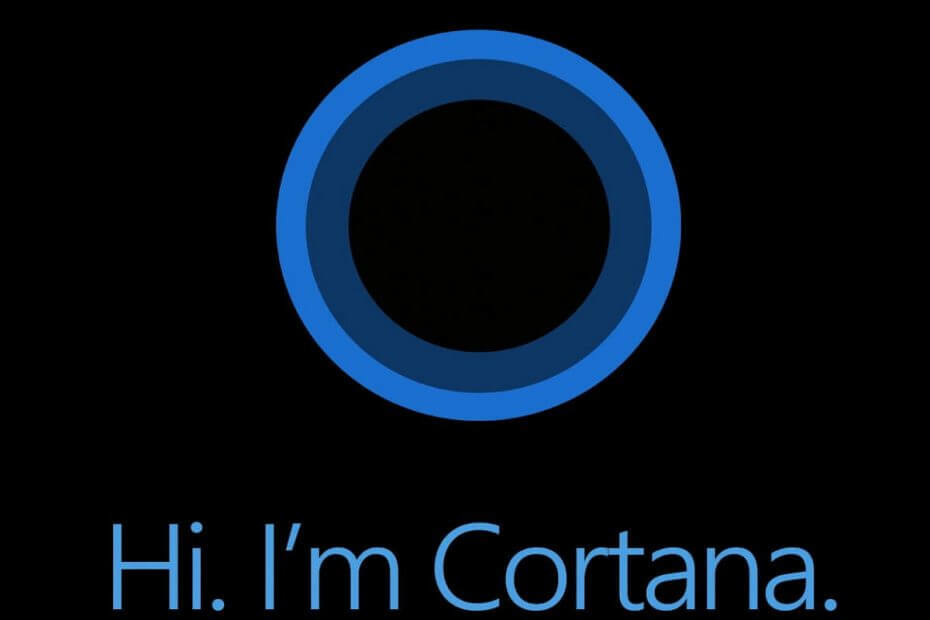
Tento softvér udrží vaše ovládače v činnosti a zaistí vám tak bezpečnosť pred bežnými chybami počítača a zlyhaním hardvéru. Skontrolujte všetky svoje ovládače teraz v 3 jednoduchých krokoch:
- Stiahnite si DriverFix (overený súbor na stiahnutie).
- Kliknite Spustite skenovanie nájsť všetky problematické ovládače.
- Kliknite Aktualizácia ovládačov získať nové verzie a vyhnúť sa poruchám systému.
- DriverFix bol stiahnutý používateľom 0 čitateľov tento mesiac.
Zdá sa, že Windows 10 Anniversary Update a Cortana spolu nevychádzajú veľmi dobre. Mnoho používateľov sa sťažovalo Cortana chýbala po nainštalovaní aktualizácie na svoje počítače. Ostatní používatelia mali o niečo väčšie šťastie, že mohli nájsť Cortanu, ale nedokázali ju prinútiť pracovať.
Skutočnosť, že Cortana nefunguje na najnovšia verzia Windows 10 je prekvapujúce, berúc do úvahy všetku reklamu, ktorú Microsoft vytvoril okolo jeho osobný asistent.
Po výročnej aktualizácii je Cortana preč

"[...] teraz Cortana chýba." Keď kliknem na ikonu Hľadať, nie je tam žiadny notebook, žiarovka a keď vyskúšam Nastavenia, zobrazí sa mi „Zmeniť, čo Cortana o mne vie v oblaku. “ V Cortane nefungujú žiadne zvukové príkazy, od „Hey Cortana“ po čokoľvek, čo je v nej Vyhľadávanie. Nemôžem vyhľadávať podľa hlasu. “
Používatelia po aktualizácii na Windows 10 verzie 1607 už nebudú môcť Cortanu používať
"Takže hneď ako skončila aktualizácia na výročnú aktualizáciu, narazil som na Cortanu a po chvíli sa to zmenilo späť na bežné" vyhľadávanie "a nedovolí mi znova zapnúť Cortanu."
Ostatným používateľom sa podarilo Cortanu do istej miery prinútiť pracovať. Zdá sa však, že nie sú k dispozícii všetky možnosti: informačné karty, zrkadlenie upozornení a ďalšie funkcie nereagujú alebo chýbajú úplne.
Ako opraviť problémy s Cortanou v aktualizácii Windows 10 Anniversary Update
Jediné riešenie, ktoré sme našli na odstránenie problémov súvisiacich s Cortanou v Anniversary Update, spočíva v úprave registra. Ak sa vám podarilo nájsť ďalšie riešenia, uveďte ich v sekcii komentárov nižšie.

- Typ regedit do vyhľadávacieho poľa> stlačte kláves Enter
- Ísť do HKEY_CURRENT_USER \ SOFTWARE \ Microsoft \ Windows \ CurrentVersion \ Search
- Zmena BingSearchEnabled od 0 do 1.
- Uistite sa, že sú všetky vlajky Cortany nastavený na 1.
- Skúste znova použiť Cortanu.
SÚVISIACE PRÍBEHY, KTORÉ TREBA KONTROLA:
- Povoľte Cortanu na Xbox One mimo Veľkej Británie alebo USA
- Posledná aktualizácia konzoly Xbox One vám umožní vypnúť Cortanu a namiesto nich používať hlasové príkazy konzoly Xbox
- Aktualizácia Windows 10 Anniversary Update blokuje deaktiváciu Cortany


